Orang suka ciri pembetulan automatik pada iPhone dan iPad. Hasilnya, ia diaktifkan secara lalai dan berfungsi dengan baik untuk kebanyakan orang. Namun, dengan kata-kata yang rumit dan bersumpah, kata-kata itu mengamuk dan salah melengkapkan perkataan. Oleh itu, jika iPhone anda sentiasa mengubah perkataan menjadi sesuatu yang anda tidak mahu taip sama sekali, berikut adalah tiga cara untuk mencegah atau mematikan pembetulan automatik pada iPhone dan iPad anda .
- Cara Mematikan Autocorrect untuk Kata Tertentu pada iPhone dan iPad
- Cara Mematikan Autocorrect pada iPhone dan iPad
- Gunakan Penaip Biasa dan bukannya Slaid ke Jenis
Cara Mematikan Autocorrect untuk Kata Tertentu pada iPhone dan iPad
- Buka aplikasi Tetapan dan ketik Umum .
- Ketik pada Papan Kekunci . Pada skrin seterusnya, ketuk Penggantian Teks .
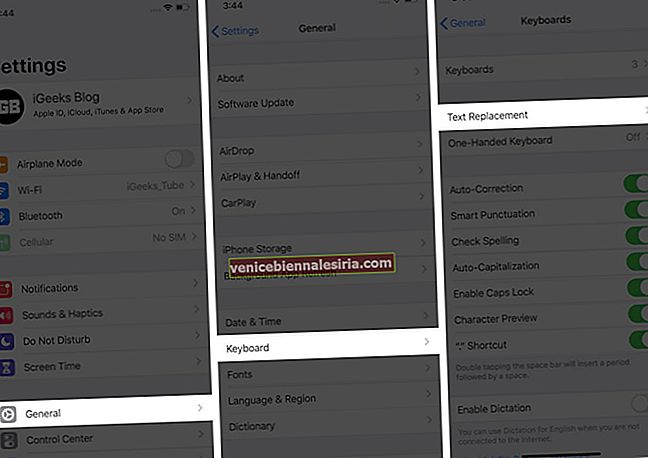
- Ketik ikon tambah ( + ).
- Di medan Frasa dan Pintasan , ketik perkataan yang sama, dan ketuk Simpan .
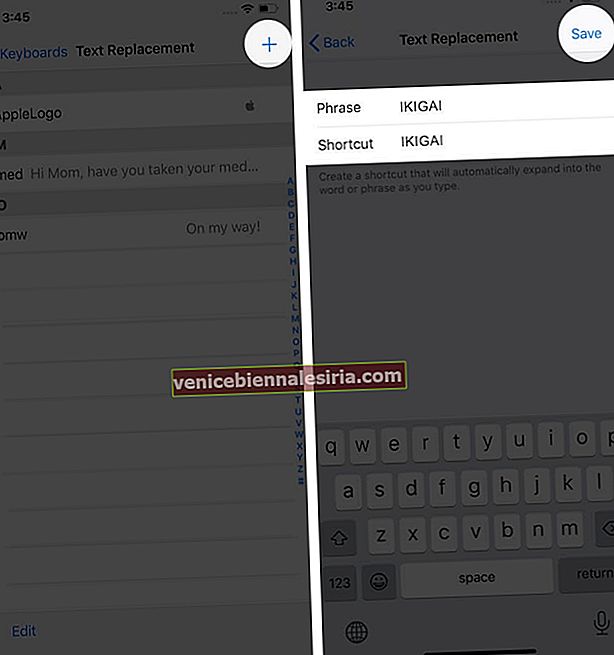
Ini akan memastikan bahawa apabila anda menaip perkataan asli ini atau kata sumpah, pembetulan automatik tidak akan mengubahnya menjadi yang lain, dan taipkan perkataan yang sebenarnya anda inginkan.
Dengan menggunakan ciri ini, anda boleh membuat pintasan teks yang membolehkan anda menaip ayat atau frasa menggunakan beberapa huruf.
Cara Mematikan Autocorrect pada iPhone dan iPad
Akhirnya, jika anda tidak mahu memasukkan perkataan secara individu dalam penggantian teks, anda boleh mematikan pembetulan automatik sepenuhnya. Inilah cara untuk melakukannya.
- Buka aplikasi Tetapan dan ketik Umum .
- Ketik pada Papan Kekunci .
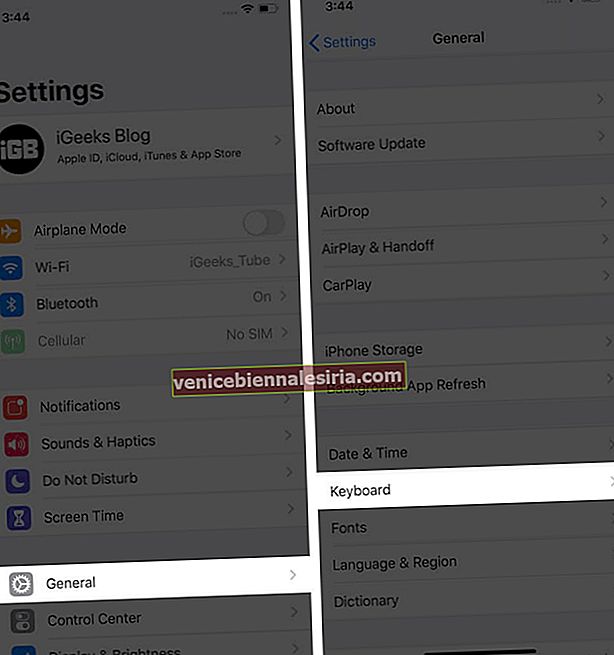
- Matikan togol untuk Pembetulan Auto .
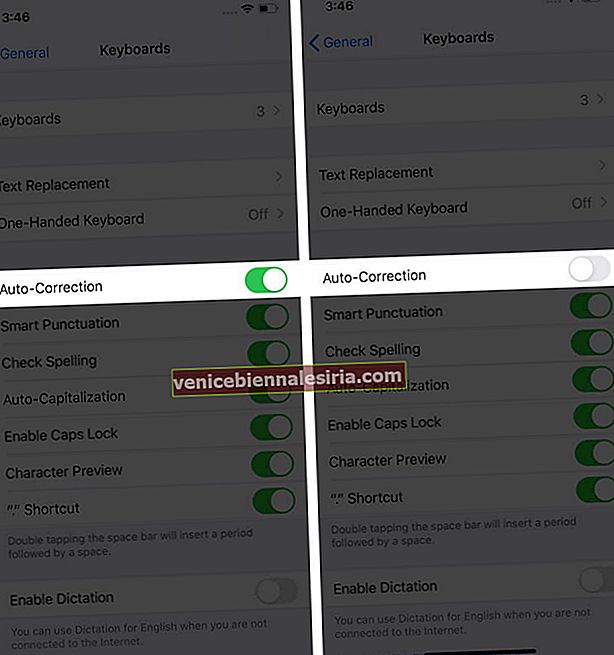
Kini, papan kekunci iPhone tidak akan menukar / membetulkan perkataan secara automatik - sama ada tersalah taip atau kata sumpah.
Sekiranya Autocorrect penting bagi anda, ikuti langkah yang sama di atas untuk mengaktifkan semula pilihan ini. Anda boleh menggunakan tip 'Turn Off atau On Autocorrect' ini bila-bila masa anda perlu untuk mengelakkan papan kekunci menukar perkataan secara automatik.
Catatan: Jika anda menggunakan papan kekunci perkakasan dengan iPad, buka aplikasi Tetapan → Umum → Papan Kekunci → Papan Kekunci Perkakasan → matikan togol untuk AutoCorrect.
Gunakan Penaip Biasa dan bukannya Slaid ke Jenis
Dengan iOS 13 dan yang lebih baru, papan kekunci iPhone terbina dalam juga menyokong slaid untuk menaip. Ini membolehkan anda menggesekkan jari ke atas papan kekunci untuk menaip. Ia berdasarkan pilihan pengisian automatik (autocorrect). Oleh itu, ini secara automatik akan menukar kata-kata sumpah dan kata-kata lain menjadi alternatif yang tidak senonoh. Untuk mengatasi hal ini, pastikan anda menggunakan ketukan untuk menaip kata. Ini mungkin memudahkan untuk menulis kata-kata tertentu tanpa mengubahnya menjadi yang lain.
Log Keluar…
Ini adalah bagaimana anda boleh mematikan pembetulan automatik pada iPhone atau iPad anda. Sekiranya anda ingin menggunakan sesuatu yang lain, kami mempunyai senarai papan kekunci terbaik untuk peranti iOS anda. Mereka menawarkan perkara seperti sokongan tema, papan keratan terbina dalam, sapu dan banyak lagi.
Selain itu, papan kekunci pada iOS 14 juga telah menyaksikan peningkatan seperti membolehkan anda mencari emoji mengikut nama.
BACA SETERUSNYA:
- Cara Menghilangkan Pelekat Memoji dari Papan Kekunci iPhone
- Cara Menghubungkan Papan Kekunci Magic ke Mac, iPhone, dan iPad
- Cara Membasmi Papan Kekunci, Tetikus, dan Pad Jejak Anda
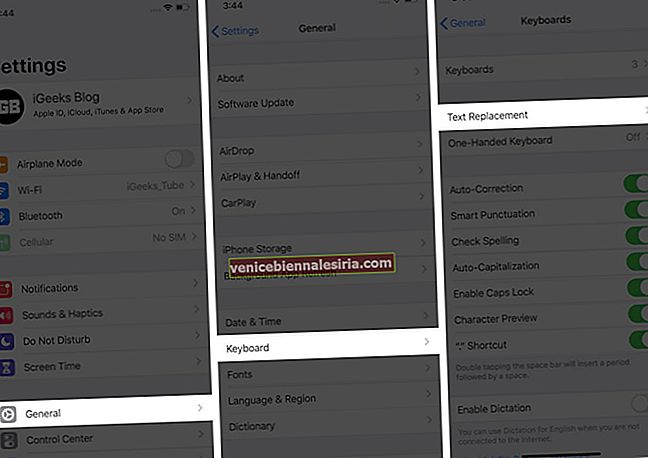
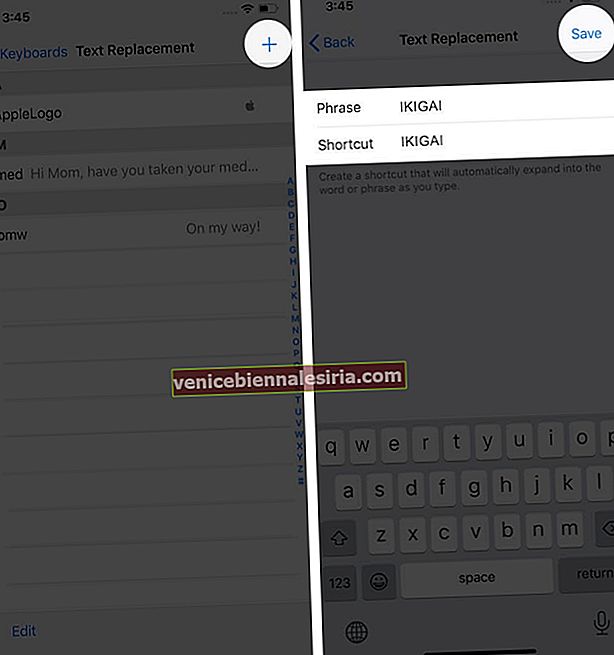
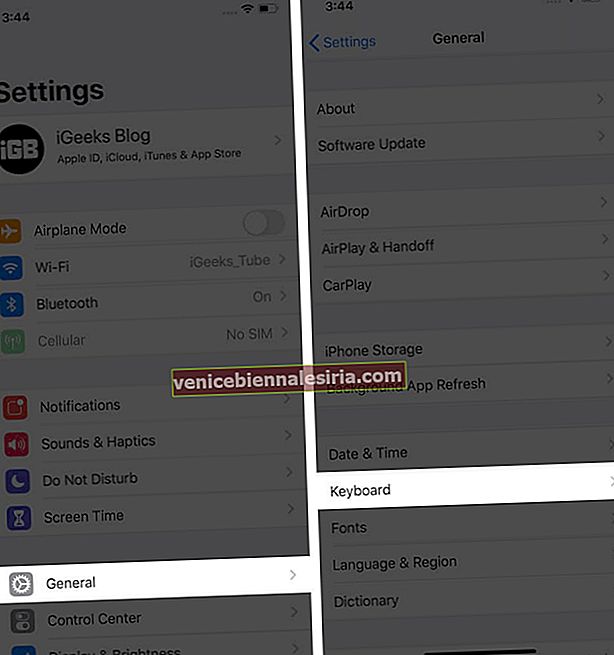
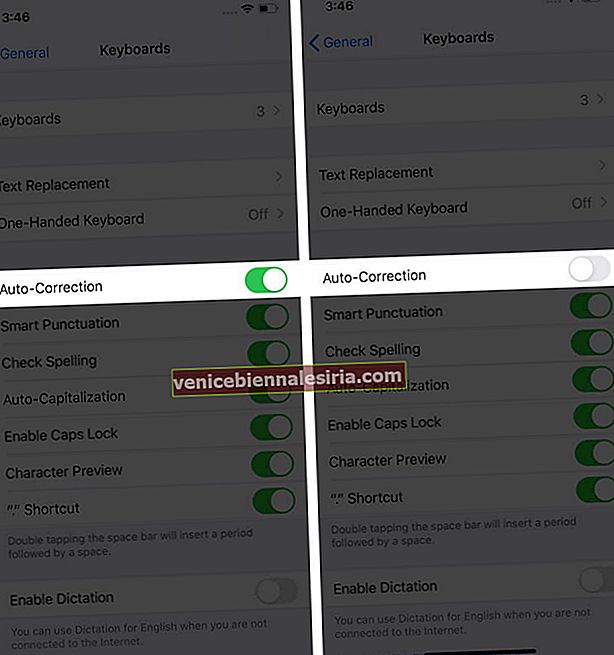





![Cara Melihat Cerita Instagram Tanpa Nama [2021]](https://pic.venicebiennalesiria.com/wp-content/uploads/blog/2047/W0VIFLEK25pic.jpg)


![Kes Folio Terbaik untuk iPhone 8 [Edisi 2021]](https://pic.venicebiennalesiria.com/wp-content/uploads/blog/2051/OXB4V9PEWLpic.jpg)
